6アカウント、担当者および世帯情報の保守
この章の内容は次のとおりです。
アカウント、営業担当者および営業世帯: 概要
「アカウント」ページを使用すると、顧客、見込み顧客、個別の担当者、世帯などの販売アカウントに関連する情報を管理できます。
アカウント・データ管理機能を使用して、次のことを実行できます。
-
アカウント、見込みアカウント、担当者、世帯の作成と更新
-
アカウント・データの管理と階層表示でのデータの表示
-
世帯関係の表示
-
顧客データのエンリッチ
アカウント管理アプリケーションを操作するときに、次の用語を理解しておいてください。
-
アカウント: アカウントとは、営業担当者の販売相手の組織のことです。アカウントは、見込み顧客の場合と顧客の場合があります。
-
担当者: 担当者は1人の個人です。担当者を顧客に関連付ける必要はありません。個人自身が顧客であると同時に、別の顧客の担当者の両方になる場合もあります。
-
顧客: 顧客は、販売関係がある人です。販売関係は、製品およびサービスの購入または将来の購入のベースとなる条件のネゴシエーションの結果として発生する可能性があります。
-
世帯: 世帯は、販売関係がある担当者のグループです。世帯により、全体としての世帯に関する貴重なセグメンテーション情報および世帯メンバー担当者に関する情報の要約が提供されます。通常、すべての担当者は同じ住所に存在し、その担当者の属性のセット(チーム・メンバー、テリトリ、担当者など)は該当するアカウントの属性のセットと類似しています。
-
B2BとB2C: B2B (business-to-business)とB2C (business-to-consumer)は、顧客関係の種類を示す言葉です。
-
B2B: 顧客が個人顧客ではなく企業である関係を意味します。
-
B2C: 顧客が企業ではなく個人顧客である関係を意味します。
-
アカウント、担当者、世帯の詳細は、関連トピックを参照してください。
アカウント情報の管理
アカウント: 説明
アカウントは、営業担当の販売先である組織を指し、見込み客または顧客として保守できます。
アカウントの作成
アカウントは次の方法で作成できます。
-
「アカウント」ページでのアカウントの作成
-
ファイルベース・データ・インポートを使用したアカウントのインポート
-
Webサービスを使用したアカウントの作成
アカウント管理の概要
アカウント管理機能を使用して、アカウントを検索、作成、更新、削除、マージおよびエンリッチします。
次の表に、アカウントの管理に使用できる「アカウント」領域を示します。
| アカウント・タブ | 説明 |
|---|---|
|
概要 |
顧客、見込み客、商談、リード、アクティブな契約、資産、推奨およびアクティビティの一般的な概要を表示します。 |
|
プロファイル |
住所や担当者など、アカウントの詳細を表示します。ここでは、次のことも実行できます。
このタブを使用して、プライマリ担当者をアカウントに追加します。 |
|
チーム |
アカウントに含まれるチーム・メンバーおよびチーム・テリトリを表示します。ここでは、次のことも実行できます。
「割当の実行」プロセスにより、アカウントへのテリトリ割当を手動で実行できます。たとえば、営業管理者は特定のアカウントを手動で割り当てて、テリトリの再編成後に予定されるテリトリが割り当てられていることを確認できます。 割当処理は、割当に使用可能なアカウントのタイプに対して使用できます。顧客タイプのアカウントに対して割当を使用可能にした場合、割当オブジェクトは次のように表示されます。
|
|
担当者 |
アカウントの担当者を追加および表示できます。次のビューで担当者をレビューします。
階層ビューは、担当者が相互に関連している様子を表示します。ここでレポート関係を管理し、担当者詳細にドリルダウンできます。 このタブを使用して、アカウントにさらに担当者を追加します。担当者を追加するには、そのアカウントに対する編集アクセス権が必要です。担当者を追加するには、アカウントで検索できます。検索結果には、担当者、そのプライマリ顧客およびアカウントが表示されます。 |
|
商談 |
アカウントの商談を追加および表示できます。 |
|
見積およびオーダー |
アカウントの見積およびオーダーを追加および表示できます。 |
|
リード |
アカウントのリードを追加および表示できます。 |
|
推奨 |
このアカウントに推奨される製品のリストを表示します。 |
|
契約 |
管理者がこのビューを使用可能にした場合、アカウントに関連付けられている契約を表示できます。アクセス権に応じて、契約をPDF形式でプレビューすることもできます。 |
|
ノート |
アカウントのノートを追加および表示できます。 |
|
アセスメント |
アカウントのアセスメントを追加および表示できます。 |
|
アクティビティ |
アポイントメント、タスクおよびコール・ログを追加および表示できます。 |
|
資産 |
このアカウントの資産のリストを表示します。 |
|
関係 |
アカウントに直接的には関連していないものの影響力のある他のアカウントまたは担当者に、アカウント関係を追加できます。同じ担当者を異なる関係を使用して複数のアカウントに追加できます。 「担当者」サブタブから最初の担当者を追加し、ここで後続の担当者を追加する必要があります。 次のビューで関係をレビューします。
注意: 関係を追加した後にロールを編集することはできません。ロールを更新するには、既存の関係を削除し、必要なロールを使用して別の関係を作成します。
|
複数の分類コードの管理: 説明
管理者が複数の分類コード・オプションを使用可能にしており、ユーザーが自分のアカウントに対する編集アクセス権を持っている場合、ユーザーは、自分のアカウントについて複数の産業および組織を追加または削除できます。これにより、ユーザーは最も正確な産業および組織のタイプをアカウントに柔軟に割り当てることができるため、アカウントを評価したりテリトリを割り当てる際の正確性が向上します。
プライマリ産業、セカンダリ産業および組織タイプの値をアカウントに割り当てることができます。独自の産業分類および組織分類をロードしたり、それらの分類を使用してアカウントを評価することもできます。アカウントに複数の分類値が割り当てられている場合、すべての値を使用してアカウントのテリトリおよびルール・ベース割当を決定することも、プライマリ・アカウント分類のみを使用することもできます。
プライマリ組織タイプを削除すると、階層内の次の使用可能な組織タイプがデフォルトの組織タイプとして設定されます。使用可能な組織が存在しない場合は、アカウントにデフォルトの組織は添付されません。同様に、プライマリ産業コードを削除すると、階層内の次の使用可能な産業コードがデフォルトの産業として設定されます。使用可能な産業コードが存在しない場合は、アカウントにデフォルトの産業は添付されません。
プライマリ産業コードを削除するとどうなりますか。
階層内の次の使用可能な産業コードがデフォルトの産業として設定されます。使用可能な産業が存在しない場合は、アカウントにデフォルトの産業は添付されません。
プライマリ組織タイプを削除するとどうなりますか。
階層内の次の使用可能な組織タイプがデフォルトの組織として設定されます。使用可能な組織が存在しない場合は、アカウントにデフォルトの組織は添付されません。
アカウント階層の表示および管理: 説明
販売アプリケーションを使用して、アカウントを階層的に表示および管理できます。選択したアカウントの「プロファイル」ページで親アカウントを示し、アカウント階層がまだ存在しない場合にはアカウント階層を作成するか、または既存のアカウント階層を管理できます。
「プロファイル」ページにアクセスするには、「アカウント」をクリックして編集するアカウントを選択し、「プロファイル」をクリックします。
販売アプリケーションでは、アカウント階層のグラフィカル・チャート・ビューと表ビューの両方を表示できます。「階層の作成」ページのビュー・アイコンをクリックし、ビュー間を交互に切り替えることができます。次の表では、チャート・ビューと表ビューについて説明します。
| チャート・ビュー | 表ビュー |
|---|---|
|
階層および現在のアクティブ階層バージョンを表示します。 |
階層および現在のアクティブ階層バージョンを表示します。 |
|
コントロール・パネル・ツールを使用して、階層レイアウトの変更、階層の移動、ビューの中央への階層の配置およびズーム量の増減を行います。 |
階層内の各ノードに関連付けられているトランザクションが表示されます。トランザクション詳細リージョンには、関連付けられる担当者、オープン商談、オープン・リード、チーム・メンバーおよび資産のリストが表示されます。 |
|
スクロール矢印を使用して、次の顧客情報を表示します。
|
階層に対してノードを追加または削除します(現在選択されているアカウントを除く)。 |
|
スクロール矢印を使用して、次の見込み客情報を表示します。
|
階層にアカウントを追加します。指定されたアカウント階層に追加できるアカウントは1つのみです。 |
|
選択したアカウントの親および子が表示されます。レベルごとに最大5個のノードを表示でき、階層内の各レベルをナビゲートして展開できます。 |
ノード(およびノードの子)をクリックし、異なる階層レベルに移動します。 |
|
階層にアカウントを追加します。 |
階層を印刷して、Microsoft Excelにエクスポートします。 |
親アカウントの追加
親アカウントを追加すると、2つのアカウント間に親子階層が作成されます。次の手順を使用して、選択したアカウントに親アカウントを追加します。
-
「アカウント」をクリックして、編集するアカウントをリストから選択します。
-
「アカウントの編集」ページで、「プロファイル」タブをクリックします。
-
「親アカウント」フィールドの横にある「検索」アイコンをクリックします。
-
「親アカウント」ページで、親として追加するアカウントを検索して選択します。
-
「OK」をクリックします。
ヒント: アカウントは「親アカウント」フィールドにリンクとして表示されます。「プロファイル」ページに戻ると、選択したアカウントが「親アカウント」フィールドに表示されます。
アカウント階層の作成
次の手順を使用して、選択したアカウントにアカウントを作成します。
-
「アカウント」をクリックして、編集するアカウントをリストから選択します。
-
「アカウントの編集」ページで、「プロファイル」タブをクリックします。
-
「親アカウント」フィールドで、「アカウント階層の管理」リンクをクリックします。
「階層の作成」ページが開き、選択したアカウントがチャート・ビューで表示されます。ビュー・アイコンを使用して、チャート・ビューと表ビュー間を切り替えることができます。
-
「処理」メニューから「子の追加」を選択します。
-
追加する子アカウントを検索して選択します。
-
続けて、階層にアカウントを追加します。
-
「OK」をクリックしてから、「保存してクローズ」をクリックして変更を保存し、選択したアカウントの「プロファイル」ページに戻ります。
階層に属するアカウントを削除できますか。
そのアカウントがアカウント階層内で最上位の親(ルート・ノード)である場合には、削除できません。ただし、階層内の最上位の親としてのアカウントを解除した後に、そのアカウントを削除することはできます。これを行うには、最初にサブ・アカウントを削除してから、最上位の親アカウントを削除する必要があります。
そのアカウントがアカウント階層内の中間または最下位(リーフ・ノード)である場合は、削除できます。削除されたアカウントは、アカウント階層に表示されなくなります。削除されたアカウントのサブ・アカウント(存在する場合)は、個別の階層となります。
アカウント担当者の管理: 説明
アカウントを作成する場合、担当者をプライマリ担当者として選択できます。この担当者は「担当者」タブに表示されます。
担当者は次の方法で追加または表示できます。
| ビュー | 説明 |
|---|---|
|
リスト・ビュー |
使用可能な担当者が表形式で表示されます。各行はアカウントを示し、表構造は階層を示します。デフォルトでは、階層にはすべての親レベルおよびアカウントの直接の子が表示されます。 |
|
ダイアグラマ・ビュー |
使用可能な担当者が階層形式のグラフィカル・ビューで表示されます。これらの担当者が組織内で相互に関連する様子のスナップショットを簡単に取得します。現在のアカウントを表すノードは強調表示されています。デフォルトでは、階層にはアカウントの直接の親および子が表示されます。 |
階層の管理
アカウント階層を表示すると、選択したアカウントと他のアカウントとの関係の全体像を把握できます。
アカウント階層を使用して次のことを実行します。
-
子アカウントおよび後続の子アカウントを追加して、階層を作成します。
-
子アカウントを削除します。
-
親アカウントを削除します。
アカウント・チーム・テリトリの管理
アカウント・テリトリ・メンバーのアクセス: 説明
テリトリの所有者およびメンバーのアクセスは、チーム・メンバーのアクセスと同じです。
これらのアクセス・レベルは、アカウントの内部テリトリ権限とパートナ・テリトリ権限を制御します。
-
内部テリトリ所有者: フル・アクセス
-
内部テリトリ・メンバー(非所有者): 編集アクセス
-
パートナ・テリトリの所有者およびメンバー: 表示専用アクセス
アカウント・チーム・メンバーのアクセス・レベル: 説明
アクセス・レベルは、アカウントのチーム・メンバーの権限を制御します。
アカウント・チームのメンバーシップには、3つのタイプのアクセス・レベルがあります。
-
表示専用
-
編集
-
フル
リソースをアカウント・チームに追加するときに、プロファイル・オプション設定によりメンバーのデフォルト・アクセス・レベルが決定されます。アカウント・チームからメンバーが削除されると、そのメンバーは、そのアカウントにアクセスできなくなります。アカウントに割り当てられているテリトリのメンバーのみに、アクセスが引き続き許可されます。新規に追加されたチーム・メンバーの管理階層内のリソースには、下位と同じアクセス・レベルが継承されます。新規に追加されたチーム・メンバーの管理階層内のリソースには、下位と同じアクセス・レベルが継承されます。
表示専用
表示専用は、チーム・メンバーに対して割り当てることのできる最小のレベルです。表示専用アクセス権を持つチーム・メンバーは、アカウント・チーム、スナップショット、アセスメント、ディスカッション・フォーラム、ノート、アクティビティなど、アカウントの詳細を表示できます。チーム・メンバーのリソース・ロールは、アカウントの特定の子属性を表示する機能アクセス権を提供しません。機能アクセス権がないメンバーは、アカウント・チームのアクセス・レベルに関係なく、属性を表示できません。オブジェクト(リードや商談など)に備わっているデータ・セキュリティによって、営業チーム・メンバーがそのビジネス・オブジェクトの詳細を表示できるかどうかが決まります。
編集
編集アクセス権が割り当てられたチーム・メンバーは、すべての顧客関連オブジェクトを表示して編集できます。オブジェクト(リードや商談など)に備わっているデータ・セキュリティによって、営業チーム・メンバーがそのビジネス・オブジェクトの詳細を表示できるかどうかが決まります。テリトリ再割当プロセスの実行も可能ですが、アカウント・チームの構成内容は変更できません。
フル
フル・アクセス権が割り当てられたチーム・メンバーは、編集アクセス機能を実行でき、アカウント・チームの構成内容も変更できます。最初からフル・アクセスが付与されるのはアカウント所有者と営業管理者のみですが、アカウント所有者または営業管理者はフル・アクセス権を他のチーム・メンバーに付与できます。フル・アクセス権を持つチーム・メンバーは、他のメンバーのために次の操作を実行できます。
-
他のチーム・メンバーの手動での追加と削除
-
メンバーのアクセス・レベルの変更
-
ロック割当て設定のマーク
お気に入りアカウントとは何ですか。
お気に入りアカウントとは、ビジネス上またはその他の事由からフォーカスする必要のあるアカウントのことです。アカウントを作成または更新したり、アカウント・リストを表示するときに、お気に入りとしてアカウントにタグ付けします。オプションで、お気に入りアカウントに基づいた保存済検索を作成します。
担当者情報の管理
担当者: 説明
任意の個人を担当者にすることができ、その個人をアカウントに関連付ける必要はありません。
担当者の作成
担当者は次の方法で作成できます。
-
販売アプリケーションで直接作成する
-
ファイル・ベースのインポートを使用して担当者をインポートする
-
Webサービスを使用して担当者を作成する
担当者を作成する場合、既存の担当者に重複するエントリがあるかどうかがチェックされます。一致がある場合、重複から選択することも、新規担当者の作成を続けることもできます。関係を検索して編集することもできます。
担当者を作成または更新する際、住所フィールドはデフォルトで必須ではありません。選択した国によっては一部のフィールドが必須になります。たとえば、「アメリカ合衆国」を選択した場合は、住所行を入力する必要があります。
担当者の管理
担当者管理機能を使用して、担当者を検索、作成、更新、削除、マージおよびエンリッチします。
次の表に、「担当者概要」ページのタブとその機能の一覧を示します。
| 担当者タブ | 説明 |
|---|---|
|
概要 |
担当者、オープン商談、見積、オープン・リード、アクティブな契約、資産、推奨およびアクティビティの一般的な概要を表示します。 |
|
プロファイル |
この担当者に関連するすべての顧客関係など、担当者の全体像を表示します。 顧客に複数の担当者がいる場合は、プライマリ担当者にする担当者を顧客のプロファイル・ページから指定できます。この指定は、選択済の担当者がその顧客との連絡に使用される主要な手段であることを意味します。「追加詳細」リージョンに担当者の写真を含めることもできます。 ここでは、次のことも実行できます。
|
|
チーム |
チーム・メンバーを表示および追加できます。B2Cアカウントについては、テリトリを表示および追加することもできます。 「割当の実行」プロセスにより、担当者へのテリトリ割当を手動で実行できます。割当処理は、割当に使用可能な担当者のタイプに対して使用できます。 |
|
資産 |
この担当者の資産のリストを表示します。 |
|
契約 |
管理者がこのビューを使用可能にした場合、担当者に関連付けられている契約を表示できます。アクセス権に応じて、担当者をPDF形式でプレビューすることもできます。 |
|
商談 |
担当者の商談を追加および表示できます。 |
|
リード |
担当者のリードを追加および表示できます。 |
|
関係 |
アカウントに直接的には関連していないものの影響力のある他のアカウントまたは担当者に、アカウント関係を追加できます。同じ担当者を異なる関係を使用して複数のアカウントに追加できます。 次のビューで関係をレビューします。
関係を追加した後にロールを編集することはできません。ロールを更新するには、既存の関係を削除し、必要なロールを使用して別の関係を作成します。 |
|
ノート |
担当者のノートを追加および表示できます。 |
|
アセスメント |
担当者のアセスメントを追加および表示できます。 |
|
アクティビティ |
アポイントメント、タスクおよびコール・ログを追加および表示できます。 |
担当者をプライマリに指定するにはどのようにしますか。
担当者を顧客アカウントからプライマリとして指定します。顧客の「担当者」ページで、プライマリ担当者にする担当者の「プライマリ」列のチェック・アイコンをクリックできます。担当者の「プロファイル」ページからプライマリ担当者の指定を編集することはできません。顧客の「担当者」ページで変更を行う必要があります。
たとえば、同じ顧客の電話番号とEメール・アドレスなど、複数の連絡先を設定できます。この例では、担当者は顧客Acme 1およびAcme 2に関連付けられています。この担当者は、顧客Acme 1の勤務先電話1と携帯電話1、および顧客Acme 2の勤務先電話2と携帯電話2を持っています。勤務先電話1を顧客Acme 1のプライマリ連絡先として指定し、携帯電話2を顧客Acme 2のプライマリ連絡先として指定できます。
担当者の顧客関係を指定するにはどのようにしますか。
担当者の関係は、担当者の「関係」タブで追加します。担当者が顧客に関連付けられている場合は、担当者名をクリックして担当者の「関係」タブにアクセスすることで、顧客の「担当者」ページから担当者の関係を追加することもできます。
プライマリ担当者、総合プライマリ連絡先、関係が関連付けられたプライマリ担当者の違いは何ですか。
プライマリ連絡先は、特定の電話、電子メールなどの担当者が優先する顧客との通信手段です。連絡先エントリが1つのみの場合は、それがプライマリ連絡先となります。連絡先には複数のエントリを指定できます。「担当者の編集: プロファイル」ページで、連絡先のタイプごとにプライマリ担当者を指定できます。
総合プライマリ連絡先は、担当者の各連絡先タイプの最初のエントリです。担当者に顧客が関連付けられていない場合は、プライマリ連絡先が総合プライマリ連絡先になります。
担当者に顧客が関連付けられている場合、プライマリ連絡先は関係が関連付けられたプライマリ連絡先になります。関係が関連付けられたプライマリ連絡先は、担当者の顧客関係の複数のレコードの最初のレコードです。「顧客の編集: 担当者」ページでプライマリを変更できます。この場合、担当者は顧客に関連付けられているため、関係が関連付けられたプライマリ担当者は総合プライマリ担当者でもあります。
個人を識別可能な情報の使用
担当者や人物を一意に特定し、発見するために使用できるデータや情報は、個人を識別可能な情報(PII)と呼ばれます。このような情報には、社会保障番号、住所、銀行口座番号、電話番号などが含まれます。
PIIは機密情報であり、個人情報を許可なく使用することから保護する必要があると考えられます。機密PIIは、開示された場合はプライバシが侵害された個人を害する結果になる情報です。PIIの保護の側面には、法規制、財務債務、個人の評判などの目的が含まれます。販売アプリケーションでは、PIIデータのセキュリティは保護され、権限を与えられたユーザーのみが機密情報にアクセスできます。たとえば、承認済ユーザーのみに、データベースに保存された人物の社会保障番号へのアクセスが許可されます。管理者は、『営業の実装』ガイドに記載されたPIIに関する設定情報も参照できます。
LinkedIn Sales Navigatorの使用
LinkedIn Sales NavigatorはLinkedInのソーシャル・ツールであり、販売実績を向上させることができます。LinkedIn Sales Navigatorは、担当者の「プロファイル」ページから次の目的で使用します。
-
担当者に関する正確で適時な情報を検索します
-
アクティビティ・ストリームを使用して、担当者からのリアルタイムの営業関係の更新情報を表示します
-
担当者に直接的または間接的に接続する方法に関する情報を表示します
-
共通接続を介して、担当者と接続または通信したり、担当者に紹介します
LinkedIn Sales Navigatorを使用する前に、管理者がこの機能を有効にし、使用するために必要なライセンス(TeamおよびEnterprise)を保持している必要があります。LinkedInプロファイルの詳細を表示するには、LinkedIn資格証明を使用します。次の表は、LinkedIn Sales Navigatorを使用して実行できるタスクを示しています。
担当者の情報には、担当者の「担当者の編集: プロファイル」ページの「LinkedIn Sales Navigator」領域でアクセスします。
| タスク | 説明 |
|---|---|
|
View Profile |
担当者の完全なLinkedInプロファイル詳細を表示します。 |
|
Connect |
招待を送信することで、LinkedInでの繋がりを要求します。 |
|
Send MessageまたはSend InMail |
第1レベルのコネクションにメッセージを送信します。または、InMailを使用してその他のレベルの担当者に連絡します。 |
|
Icebreakers |
選択した担当者との共通の興味や話題を探します。 |
|
Get Introduced |
共通のコネクションを介して紹介を要求します。 |
|
Match Profile |
LinkedInがその担当者と一致する複数のプロファイルを提案したときに、正確なプロファイルを関連付けます。関連付けられたら、担当者レコードの一致したLinkedInプロファイルを参照できます。 |
|
Not this person |
このオプションは、LinkedInが選択した担当者に属さないプロファイルを表示した場合に使用します。 |
Internet Explorerの信頼できるサイトのリストにLinkedInを追加する方法
信頼できるサイトのリストにLinkedInを追加するには、次の手順を実行します。
-
Internet Explorerを開きます。
-
[Alt]キーを押して、「ツール」メニューを表示します。
-
メニューで「ツール」をクリックします。
-
「インターネット オプション」をクリックします。
-
「セキュリティ」タブをクリックします。
-
「信頼済みサイト」を選択します。
-
「サイト」をクリックします。
-
https://*.linkedin.comと入力します。
-
「追加」をクリックし、サイトを追加します。
-
「信頼済みサイト」と「インターネット オプション」を閉じます。
世帯情報の管理
世帯: 説明
世帯は、通常、共通のリンクまたは関連を共有する担当者のグループです。
世帯により、全体としての世帯に関する貴重なセグメンテーション情報および世帯メンバー担当者に関する情報の要約が提供されます。通常、すべての担当者は同じ住所に存在し、その担当者のエンティティのセット(チーム・メンバー、テリトリ、担当者など)は該当するアカウントのエンティティのセットと類似しています。
世帯の作成
世帯は次の方法で作成できます。
-
販売アプリケーションで直接作成する
-
ファイル・ベース・データ・インポートを使用した世帯のインポート
-
Webサービスを使用して世帯を作成する
世帯の管理
世帯管理機能を使用して、世帯を検索、作成、更新および削除します。
「世帯概要」には、次の情報が表示されます。
| 世帯タブ | 説明 |
|---|---|
|
概要 |
世帯、商談、アクティブな契約、オープン・リード、製品およびアクティビティの一般的な概要を表示します。 |
|
プロファイル |
住所や担当者など、世帯に関連する詳細を表示します。 ここでは、次のことも実行できます。
|
|
チーム |
世帯に含まれるチーム・メンバーおよびチーム・テリトリを表示します。ここでは、次のことも実行できます。
注意: 「割当の実行」プロセスにより、世帯へのテリトリ割当を手動で実行できます。割当処理は、割当に使用可能な世帯のタイプに対して使用できます。
|
|
資産 |
世帯の資産を追加および表示できます。 |
|
商談 |
世帯の商談を追加および表示できます。 |
|
リード |
世帯のリードを追加および表示できます。 |
|
関係 |
世帯に直接的には関連していないものの影響力のある他の世帯または担当者に、関係を追加できます。次のビューで関係をレビューします。
|
|
ノート |
世帯のノードを追加および表示できます。 |
|
アセスメント |
世帯のアセスメントを追加および表示できます。 |
|
アクティビティ |
アポイントメント、タスクおよびコール・ログを追加および表示できます。 |
|
契約 |
管理者がこのビューを使用可能にした場合、世帯に関連付けられている契約を表示できます。 適切なアクセス権がある場合は、契約をPDF形式でプレビューすることもできます。 |
既存のアカウントまたは世帯と同じ名前および住所を持つアカウントまたは世帯を作成するとどうなりますか。
新しいアカウントまたは世帯に、名前全体が一意となるようにnullと乱数のサフィクスが付けられます。アカウントまたは世帯の一意の名前のサフィクスは、プライマリ住所から生成され、パーティ・サフィクス・スタイルに基づきます。「住所書式の管理」タスクでパーティ・サフィクス・スタイル書式が空に設定されている場合は、nullとランダム値がサフィクスに付加されます。
世帯関係: 説明
関係は、親、配偶者、子などの世帯担当者にすることができます。関係は、担当者と財務取引のある銀行など、他のタイプにすることもできます。その他の関係としては、個人、グループまたは組織のタイプがあります。
「関係」タブには次のものが含まれます。
-
担当者: 直接の受取人としての世帯メンバー
注意: プライマリ担当者を選択した場合は、デフォルトで、その担当者が世帯担当者として含まれます。 -
その他関係: 個人、グループまたは組織タイプのその他の関係
次のビューで関係をレビューします。
-
リスト・ビュー: このビューには、使用可能な関係が表形式で表示されます。
-
ダイアグラマ・ビュー: このビューには、関係がネットワークの視覚化として表示されます。視覚化により、関係を最大4つのレベルまで表示できます。デフォルトでは、関係は最大2番目のレベルまで表示されます。
管理者は個のビューを使用可能にする必要があります。
リスト・ビュー
リスト・ビューはデフォルトのビューです。これには「世帯担当者」と「その他関係」の2つの表が含まれます。
リスト・ビューの表には、ユーザーの直接の受取人である世帯メンバーが表示されます。「その他関係」表には、ユーザーの直接の受取人ではない場合のあるその他関係が表示されます。デフォルトでは、どちらの表も名前でソートされています。
ダイアグラマ・ビュー
ダイアグラマには、世帯に含まれる担当者およびその他関係がグラフィック表現で表示されます。
視覚化により、関係を最大4つのレベルまで表示できます。デフォルトでは、関係は最大2番目のレベルまで表示されます。グラフ内の各ノードは、アカウントまたは世帯を表し、ノード間の各リンクはそれらの間の関係を表します。
アカウント、担当者および世帯の検索
担当者の保存済検索リストの管理: 説明
この項では、「担当者」ページで担当者の保存済検索リストを管理する方法について説明します。
事前構成の保存済リストまたは管理者によって追加されたユーザー定義リストは編集または削除できません。これらの保存済検索を自分の要件に合うように変更して、新しい保存済検索を作成できます。
「担当者」ページには事前定義の保存済検索が4つあり、担当者をフィルタにかけてページに表示できます。
-
自分の担当者: タイプが販売アカウントであり、自分が所有者であるすべての担当者を表示します。
-
自分のお気に入り担当者: お気に入りの担当者をすべて表示します。
-
自分のチームおよびテリトリの担当者: タイプが販売アカウントであり、自分がそのアカウント・チームのメンバーであるか、自分がそのアカウントのテリトリ・リソースであるすべての担当者を表示します。
-
自分のビジネス担当者: 自分が所有するすべてのアカウントに所属する担当者をすべて表示します。
保存済検索の作成
次の手順を使用して、保存済検索を作成します。
-
「リスト」メニューから「リストの作成または編集」を選択します。
-
「保存済検索」ウィンドウで、フィルタを使用して検索を変更し、「検索」をクリックします。
-
「保存」をクリックします。
-
「保存済検索の作成」ウィンドウで、保存済検索の名前を入力します。
-
「OK」をクリックします。
「アカウント」または「担当者作成ページの編集」での検索モードの使用
営業担当は、新しいアカウントの作成時に、検索モードで住所を検証できます。アカウントまたは担当者住所の確認時に、Data Cloud Address Verification Serviceを使用して住所を検索し、複数の類似の住所から選択できます。検証された類似の住所リストから最も適切な住所を選択できます。
住所を検証するには、次の手順に従います。
-
「担当者」ランディング・ページで、「担当者の作成」をクリックします。
-
名前、住所行、都道府県、PINコードを入力します。
-
「住所の検証」をクリックします。
検証された類似の住所のリストが表示されます。
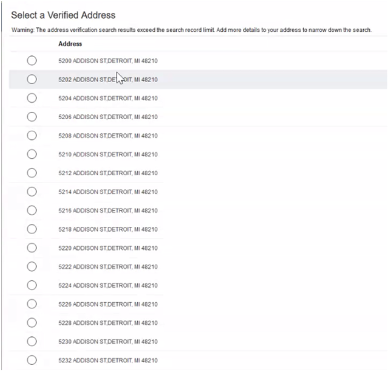
詳細は、『顧客データ管理の実装スタート・ガイド』の「アカウント」または「担当者作成ページの編集」での検索モードに関する項を参照してください。
標準フィールドを使用したレコードの検索: 説明
アカウント、担当者、世帯および資産のレコードを検索して値リストに関連付け、ビジネスに関連するデータを使用できます。標準フィールドを使用して検索し、検索結果に表示して、関連レコードを検索および選択できます。
住所地理選択のためのプライマリ名のみの表示
管理者は、地理にプライマリ名を設定します。郵便番号を「アカウントの作成」ページに入力するときに、住所選択のための値リストに、住所地理のプライマリ名のみが表示されます。
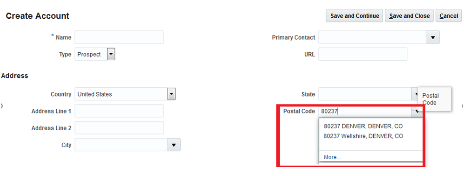
各種のレコード・セットを使用して検索できるアカウント・レコードは何ですか。
「保存済検索」ウィンドウに表示される各種のレコード・セットは、保存済検索の対象を様々なアカウント・セットに制限するものです。たとえばデフォルトの「自分のアカウント」保存済検索は「自分が所有するレコード」レコード・セットを検索して、自分が作成したアカウントまたは自分が所有者として指定されているアカウントをすべて表示します。
次の表に、アカウントのレコード・セットの一覧と説明を示します。すべてのユーザーがすべてのレコード・セットを使用できるとはかぎりません。たとえば、部下を含むレコード・セットを使用できるのはマネージャのみです。
| レコード・セット名 | 説明 |
|---|---|
|
自分が所有するレコード |
自分が所有しているアカウント。自分がアカウントを作成した場合、または所有権を割り当てられた場合に、自分がそのアカウントの所有者となります。 |
|
自分がチームの一員 |
自分がアカウント・チームに属しているアカウント。自分がアカウント所有者である場合、または別のチーム・メンバーによってメンバーとして追加された場合に、アカウント・チームに属していることになります。 |
|
自分のテリトリ |
自分の営業テリトリ内のアカウント。 |
|
自分の部下が所有 |
自分と自分の部下が所有するアカウント。 |
|
自分の部下がチームの一員 |
自分または自分の部下がアカウント・チームに属しているアカウント。 |
|
自分のテリトリ階層 |
自分の営業テリトリ内のアカウントと、その営業テリトリ階層内のすべての下位テリトリに含まれるアカウント。 |
|
自分がチームまたはテリトリに属する |
自分がアカウント・チームに属しているか、自分が営業テリトリのメンバーであるアカウント。 |
|
自分の部下がチームまたはテリトリに属する |
自分または自分の部下がアカウント・チームまたは営業テリトリに属しているアカウント。 |
|
自分が表示できるすべてのレコード |
アカウント・チーム・メンバーシップ、営業テリトリ割当、組織内での自分の役職およびセキュリティ権限に基づいて自分が表示できるアカウント。 |
各種のレコード・セットを使用して検索できる担当者レコードは何ですか。
「保存済検索」ウィンドウに表示される各種のレコード・セットは、保存済検索の対象を様々な担当者セットに制限するものです。たとえばデフォルトの「自分の担当者」保存済検索は「自分が所有するレコード」レコード・セットを検索して、自分が作成した担当者または自分が所有者として指定されている担当者をすべて表示します。
次の表に、担当者のレコード・セットの一覧と説明を示します。すべてのユーザーがすべてのレコード・セットを使用できるとはかぎりません。たとえば、一部のレコード・セットは自分がコンシューマに販売している場合にのみ使用できます。部下を含むレコード・セットを使用できるのはマネージャのみです。
| レコード・セット名 | 説明 |
|---|---|
|
自分が所有するレコード |
自分が所有している担当者。自分が担当者を作成した場合、または所有権を割り当てられた場合に、自分がその担当者の所有者となります。 |
|
自分がチームの一員であるレコード |
自分が担当者チームに属している担当者。自分が担当者所有者である場合、または別のチーム・メンバーによってメンバーとして追加された場合に、担当者チームに属していることになります。 |
|
自分の部下が所有するレコード |
自分と自分の部下が所有する担当者。 |
|
自分の部下がチームに属するレコード |
自分または自分の部下が担当者チームに属している担当者。 |
|
自分が表示できるすべてのレコード |
担当者チーム・メンバーシップ、営業テリトリ割当、組織内での自分の役職およびセキュリティ権限に基づいて自分が表示できる担当者。 |
|
自分が所有するアカウント内のレコード |
自分が所有するアカウント内の担当者。自分がアカウントを作成した場合、または所有権を割り当てられた場合に、自分がそのアカウントの所有者となります。 |
|
自分がアカウント・チームまたはテリトリに属するアカウント内のレコード |
自分がアカウント・チームまたは営業テリトリに属しているアカウント内の担当者。 |
|
自分のテリトリ内のレコード |
自分の営業テリトリ内の担当者。 |
|
自分のテリトリ階層内のレコード |
自分の営業テリトリ内の担当者と、その営業テリトリ階層内のすべての下位テリトリに含まれる担当者。 |
|
自分がチームまたはテリトリに属するレコード |
自分が担当者チームまたは営業テリトリに属している担当者。 |
|
自分の部下がチームまたはテリトリに属するレコード |
自分または自分の部下が担当者チームまたは営業テリトリに属している担当者。 |
各種のレコード・セットを使用して検索できる世帯レコードは何ですか。
「保存済検索」ウィンドウの「レコード」フィールドに表示される各種のレコード・セットは、保存済検索の対象を様々な世帯セットに制限するものです。たとえばデフォルトの「自分の世帯」保存済検索は「自分が所有」レコード・セットを検索して、自分が作成した世帯または自分が所有者として指定されている世帯をすべて表示します。
次の表に、世帯のレコード・セットの一覧と説明を示します。すべてのユーザーがすべてのレコード・セットを使用できるとはかぎりません。たとえば、部下を含むレコード・セットを使用できるのはマネージャのみです。
| レコード・セット名 | 説明 |
|---|---|
|
自分が所有 |
自分が所有している世帯。自分が世帯を作成した場合、または所有権を割り当てられた場合に、自分がその世帯の所有者となります。 |
|
自分がチームの一員 |
自分が世帯チームに属している世帯。自分が世帯所有者である場合、または別のチーム・メンバーによってメンバーとして追加された場合に、世帯チームに属していることになります。 |
|
自分のテリトリ |
自分の営業テリトリ内の世帯。 |
|
自分の部下が所有 |
自分と自分の部下が所有する世帯。 |
|
自分の部下がチームの一員 |
自分または自分の部下が世帯チームに属している世帯。 |
|
自分のテリトリ階層 |
自分の営業テリトリ内の世帯と、その営業テリトリ階層内のすべての下位テリトリに含まれる世帯。 |
|
自分がチームまたはテリトリに属する |
自分が世帯チームに属しているか、自分が営業テリトリのメンバーである世帯。 |
|
自分の部下がチームまたはテリトリに属する |
自分または自分の部下が世帯チームまたは営業テリトリに属している世帯。 |
|
自分が表示できるすべてのレコード |
世帯チーム・メンバーシップ、営業テリトリ割当、組織内での自分の役職およびセキュリティ権限に基づいて自分が表示できる世帯。 |
情報のマージ
重複アカウントおよび重複担当者の解決
管理者がこの機能を有効化している場合は、アカウントおよび担当者の作成時に重複レコードを解決できます。重複レコードを解決すると、顧客レコードの作成、維持および使用時にクリーンな顧客データを利用できます。
複数の営業担当が同じアカウントおよび担当者を作成および更新できるため、アプリケーション内に重複したレコードが存在する可能性があります。管理者がこの機能を有効化している場合は、新しいレコードを作成するときに、重複するアカウントおよび担当者を表示および処理できます。
アカウントまたは担当者の作成時に、アプリケーションでは重複するアカウントまたは担当者が次のいずれかの条件に基づいて検索されます。
-
アカウントおよび担当者に対して設定されているデータ品質
-
名前の完全一致
アプリケーションが重複するアカウントまたは担当者を見つけると、アプリケーションはそのレコードを重複通知ページに表示します。重複するアカウントおよび担当者を無視してレコードの作成を続行することも、表示されているリストから正しいアカウントまたは担当者を選択することもできます。
要求をマージするにはどのようにしますか。
同じ顧客を指す重複レコードが存在し、これらのレコードを1つに連結する必要がある場合、マージ要求を作成できます。マージ要求が承認されると、1つの生存レコードが生成されます。その他すべての重複レコードのステータスは、マージ済に変わります。顧客ホーム・ページまたは顧客検索結果の顧客リストから、2つ以上の顧客レコードをマージすることを選択できます。
販売アプリケーション顧客データ・ハブですべてのマージ要求が処理されるため、顧客データ・ハブを実装して、プロファイル・オプション「マージ要求使用可能」をYESに設定し、この機能を使用可能にする必要があります。
マージするアカウントまたは担当者を複数指定できますか。
はい。複数のアカウントまたは担当者を単一の生存レコードにマージする要求を選択および発行できます。
アカウントまたは担当者のランディング・ページを使用して、マージ要求を発行します。
アカウントおよび担当者のエンリッチ
アカウントおよび担当者のエンリッチメント: 概要
顧客レコードのライフサイクルの主要な要件は、データが明白、正確、適切および簡単に入手可能である状態を保持することです。Oracle DaaS for Salesは、ビジネス、個人、製品など、共通のビジネス・エンティティに関する豊富なデータと洞察を提供します。この情報は、Dun & Bradstreet Corporationなどの商業データ・ソースから取得されます。
Oracle Data Cloud Serviceを使用して、次のような販売アプリケーションのアカウントおよび担当者データをエンリッチできます。
-
個々のアカウントおよび担当者
-
アカウントおよび担当者のリスト
-
アカウントにインポートする際のアカウントの新規担当者
会社定義フィールドがData Cloudのソーシャル属性にマッピングされている場合、販売アカウントはソーシャル・データを使用してエンリッチされます。販売データのソーシャル属性を使用したエンリッチの詳細は、『顧客データ管理の使用』ガイドのソーシャル属性の追加に関するトピックを参照してください。
単一のアカウントおよび担当者のエンリッチ
Sales内から、単一のアカウントやそのアカウントに関連する担当者をエンリッチできます。アカウントまたは担当者のプロファイル・ページの「処理」メニューから、エンリッチ機能にアクセスできます。
単一のアカウントまたは担当者をエンリッチする際、該当するレコードに使用可能な属性のリストが、SalesとData Cloud Serviceの両方の値を並べて表示されます
次のような事前定義属性がアカウントに対して使用できます。
-
会社名(販売アカウントではありません)
-
現在の会計年度の潜在的売上
-
プライマリ番地
-
DUNS番号
-
事業分野
-
公開非公開所有権マーク
-
銘柄記号
-
創立年
-
事業所タイプ
-
プライマリ住所行1
-
プライマリ住所行2
-
プライマリ市区町村
-
プライマリ郡
-
プライマリ都道府県
-
プライマリ郵便番号
-
郵便番号+4コード
-
郵送先住所行1
-
郵送先住所行2
-
郵送先市区町村
-
郵送先都道府県
-
郵送先郵便番号
-
顧客事業所郵便番号+4コード
-
電話
-
FAX
-
URL
-
取引形式名
-
主な産業
-
北米地図情報協会(NACIS)分類
-
SIC分類
次のような事前定義属性が担当者に対して使用できます。
-
プリフィクス
-
名
-
ミドル・ネーム
-
姓
-
ジョブ・タイトル
-
性別
-
サフィクス
-
勤務先住所番地1
-
勤務先市区町村
-
勤務先都道府県
-
勤務先郵便番号
-
勤務先郵便番号+4コード
-
勤務先国
-
担当者勤務先電話
-
担当者電話内線番号
-
Eメール・アドレス
-
部門
データの表示中、Oracle DaaS for Salesからすべての属性値を受け入れるか、特定の値のみを受け入れることができます。アプリケーションによって、アカウントまたは担当者情報は、選択した情報で更新されます。
複数のアカウントまたは担当者のエンリッチ
Sales内から、複数のアカウントやそれらのアカウントに関連する担当者をエンリッチできます。アカウントまたは担当者のランディング(リスト)ページの「処理」メニューから、エンリッチ機能にアクセスできます。
複数のアカウントまたは担当者をエンリッチメントのために選択する場合、単一のアカウントのエンリッチメントのようなSalesとOracle DaaS for Sales間の属性値の比較を示すページのかわりに、エンリッチメントの進捗を示すインジケータが表示されます。
複数のアカウントまたは担当者をエンリッチする場合、単一のアカウントまたは担当者をエンリッチするときのようにエンリッチする属性を選択することはできません。管理者は「Social Data and Insight Cloudの属性マッピングとプリファレンスの管理」タスクを使用して、エンリッチする属性を決定できます。
完了後、エンリッチメント要約レポートで次のものについて詳細をレビューします。
-
選択したレコード
-
エンリッチされたレコード
-
複数の一致があるレコード
-
一致がないレコード
-
失敗したレコード
エンリッチされた担当者のアカウントへの追加
販売アプリケーションで以前にエンリッチしたアカウントに、新規担当者を追加できます。これらの新規担当者を「担当者」タブで追加するには、「データ・クラウドからの担当者の取得」をクリックするか、「処理」メニューから「データ・クラウドからの担当者の取得」を選択します。
エンリッチされた担当者をアカウントに追加し始めるときに、アプリケーションはData Cloudからのダウンロードに使用できる担当者のリストを表示します。これらの担当者をジョブ・レベル別または場所別にグループ化して表示することを選択でき、レベル別または場所別あるいはその両方で追加することを選択できます。
データのリアルタイムのエンリッチ: 概要
Oracle Social Data and Insight Cloud Service (Data as a Service (DaaS)とも呼ばれる)を使用して、顧客データをリアルタイムでエンリッチできます。データをエンリッチする前に、最初にサードパーティのData as a Service (DaaS)サービス・サブスクリプションを購入する必要があります。また、管理者はデータ・サービス・クライアントAPIのAppIDロールを持つ新規ユーザーを作成する必要があります。このユーザーは、Oracle Social Data and Insight REST APIと安全に通信するためにアプリケーションによって使用されます。
データのエンリッチを開始する前に、次の処理を行う必要があります。
-
Data Cloud統合の設定。
-
リアルタイム・エンリッチメントのプリファレンスおよび管理者プロファイル・オプションの設定。
エンリッチメントおよび統合のプリファレンスを設定した後、「アカウント」ページまたは「担当者」ページからアカウントまたはアカウント担当者(B2B担当者)をエンリッチできます。
アカウントおよび担当者のエンリッチ: 手順
Oracle Data Cloudおよびインサイト・サービスを使用して、アカウント・リストおよび担当者プロファイルをDun & Bradstreet Corporationなどの外部ソースから入手可能な最新情報でエンリッチできます。
アカウントのエンリッチ
次の手順に従って、アカウントをエンリッチします。
-
アカウント・リストから、エンリッチするアカウントを選択します。
-
選択したアカウントの概要ページで、「処理」メニューから「アカウントのエンリッチ」を選択します。
-
「エンリッチするフィールドの選択」ダイアログ・ボックスでアカウントに追加するData Cloud値を選択し、「エンリッチ」をクリックします。
エンリッチメントが成功したことを示す確認メッセージが表示され、アカウントの概要ページに戻ると、アカウントについてエンリッチされた情報が反映されています。使用可能なソーシャル・メディア・ハンドルが、アカウント内で追加または更新されます。
担当者のエンリッチ
次の手順に従って、担当者をエンリッチします。
-
担当者リストから、エンリッチする担当者を選択します。
-
選択した担当者の概要ページで、「処理」メニューから「担当者のエンリッチ」を選択します。
-
「エンリッチするフィールドの選択」ダイアログ・ボックスで担当者に追加するData Cloud値を選択し、「エンリッチ」をクリックします。
エンリッチメントが成功したことを示す確認メッセージが表示され、担当者の概要ページに戻ると、担当者についてエンリッチされた情報が反映されています。ソーシャル・メディア・ハンドルが、担当者内で追加または更新されます。
アカウント・リストおよび担当者リストのエンリッチ: 手順
Oracle Data Cloudおよびインサイト・サービス(Oracle Data Cloud)を使用して、アカウント・リストおよび担当者リストをDun & Bradstreet Corporationなどの外部ソースから入手可能な最新情報でエンリッチできます。
アカウント・リストのエンリッチ
次の手順に従って、アカウント・リストをエンリッチします。
-
アカウント・リストから、エンリッチするアカウントを選択します。
-
「処理」メニューから「選択したアカウントのエンリッチ」を選択します。
-
「エンリッチするフィールドの選択」ダイアログ・ボックスでアカウントに追加するData Cloud値を選択し、「エンリッチ」をクリックします。
エンリッチメント結果ページが表示され、選択したアカウントおよび各アカウントのエンリッチメント・ステータスがリストされます。
エンリッチメントが成功した場合、アカウント・リストのページに戻ると、選択したアカウントについて追加情報が表示されます。使用可能なソーシャル・メディア・ハンドルが、アカウント内で追加または更新されます。
担当者リストのエンリッチ
次の手順に従って、担当者リストをエンリッチします。
-
担当者リストから、エンリッチする担当者を選択します。
-
「処理」メニューから「選択した担当者のエンリッチ」を選択します。
-
「エンリッチするフィールドの選択」ダイアログ・ボックスで担当者に追加するData Cloud値を選択し、「エンリッチ」をクリックします。
エンリッチメント結果ページが表示され、選択した担当者および各担当者のエンリッチメント・ステータスがリストされます。
エンリッチメントが成功した場合、担当者リストのページに戻ると、選択した担当者について追加情報が表示されます。使用可能なソーシャル・メディア・ハンドルが、担当者内で追加または更新されます。
アカウント・データおよびアカウント担当者データのリアルタイムのエンリッチ: 手順
このトピックでは、Oracle Social Data and Insight Cloud Serviceを使用してアカウント・データおよびアカウント担当者データをリアルタイムでエンリッチする方法について説明します。Oracle Social Data and Insight Cloud Serviceには、会社および担当者の認証済D&Bレコードが含まれます。このサービスを使用して、アプリケーションのアカウント・データおよびアカウント担当者データを認証およびエンリッチできます。
アカウント・データのリアルタイム・エンリッチ
アカウント・データは「アカウント」ページからエンリッチします。
アカウント・データをエンリッチする手順は、次のとおりです。
-
「アカウント」ページにナビゲートします。
-
「処理」メニューから「データ・クラウドからのエンリッチ」オプションを選択します。「アカウントの作成」フローでは、このオプションは「アカウントのエンリッチ」という名前になります。
-
エンリッチするアカウントを選択(または複数選択)します。
複数のアカウントをエンリッチメント用に選択すると、アプリケーションによって自動的にアカウントがエンリッチされ、結果が表示されます。結果には、エンリッチされたアカウントと各アカウントのステータスに関する情報が含まれています。
エンリッチメント用に1つのアカウントを選択する場合、「エンリッチするフィールドの選択」ページが表示されます。このページで、エンリッチ済アカウント・レコードの各フィールドに使用するデータ値を選択できます。
-
各フィールドについて既存の値またはData Cloud値を選択します。
-
オプションで、「同じ値の非表示」をクリックし、販売データがData Cloudデータと同じであるフィールドを非表示にします。
-
「エンリッチ」をクリックします。
アカウント担当者データのリアルタイム・エンリッチ
アカウント担当者データは「担当者」ページからエンリッチします。
アカウント担当者データをエンリッチする手順は、次のとおりです。
-
「担当者」ページにナビゲートします。
-
「処理」メニューから「データ・クラウドからのエンリッチ」オプションを選択します。「担当者の作成」フローでは、このオプションは「担当者のエンリッチ」という名前になります。
-
エンリッチする担当者を選択(または複数選択)します。
エンリッチメント用に複数のアカウント担当者を選択する場合、アプリケーションによって担当者が自動的にエンリッチされ、その結果が表示されます。結果には、エンリッチされた担当者と各担当者のステータスに関する情報が含まれています。
エンリッチメント用に1つの担当者を選択する場合、「エンリッチするフィールドの選択」ページが表示されます。このページで、エンリッチ済担当者レコードの各フィールドに使用するデータ値を選択できます。
注意: エンリッチできるのは、エンリッチされるアカウントに関連付けられている担当者のみです。 -
各フィールドについて既存の値またはData Cloud値を選択します。
-
オプションで、「同一フィールドの非表示」をクリックし、販売データがData Cloudデータと同じであるフィールドを非表示にします。
-
「エンリッチ」をクリックします。
Data Cloudからのアカウントの追加
新規アカウントの作成中、販売アプリケーション内でData Cloudのアカウントを検索できます。このフィルタ条件は、アカウントの検索と追加に使用します。Data Cloudから追加する既存の販売アカウントを選択すると、これらのアカウントはエンリッチされます。
選択した1つまたは複数のアカウントと、それらの担当者を新しいアカウントとして追加します。最大5個までのリアルタイムのアカウントを作成できます。Data Cloud内で検索できるアカウント検索フィルタ条件を追加するため、拡張検索を使用できます。条件には次のようなものがあります。
-
郡
-
作成者
-
作成日
-
現在の会計年度の潜在的売上
-
DB信用評価
-
データ確度
-
HQ支店インジケータ
-
グローバル最上位D-U-N-S番号
-
国内上位DUNS番号
Data Cloudのエンリッチメントの詳細は、『Oracle Sales Cloud顧客データ管理の使用』ガイドを参照してください。
Data Cloudからアカウントを追加する方法
-
営業担当としてサインインします。
-
ナビゲータ→「営業」→「アカウント」をクリックします。
「アカウント」ページが表示されます。
-
「処理」メニューから「データ・クラウドからのアカウントの追加」をクリックします。
「データ・クラウドからのアカウントの取得: アカウントの選択」ページが表示されます。
-
フィルタの表示アイコンをクリックします。
「拡張検索」ペインが表示されます。
-
「データ・クラウド・アカウント」タブをクリックします。
-
フィルタを追加するか、Data Cloud内で検索できる属性を追加します。これらには「売上」、「産業カテゴリ」などがあります。
アカウントが作成され、結果を示すメッセージを受信します。
-
「アカウント作成日: 結果」ページの「結果の表示」をクリックします。
新しく追加またはエンリッチされたアカウントか、作成またはエンリッチできなかったアカウントのリストが表示されます。
-
「完了」をクリックします。
「結果の表示」ページを閉じると、「データ・クラウドからのアカウントの取得: アカウントの選択」ページが表示されます。
-
新しく作成したアカウントに、Data Cloudからの担当者を追加します。
-
「追加」をクリックし、DaaSの検索可能属性を表示するための属性を追加することで、さらにフィルタ条件を追加します。
Data Cloudアカウント・フィルタは「拡張検索」ペインで使用できます。
-
Data Cloudの使用が、正常に作成されたアカウントについて追跡されていることを確認します。
アカウントおよび住所でのスマート・データの使用: 概要
アカウントの作成、追加または編集、担当者住所の追加または編集を行うときに、スマート・データを使用できます。スマート・データは、追加設定なしでアプリケーションで使用できます。アカウントのスマート・データは、「アカウントの作成」ページで使用できます。住所のスマート・データは、アカウントおよび担当者の作成または編集ページで使用できます。スマート・データの概要は次のとおりです。
-
Engagement Cloudのアカウント作成フローにおけるアカウント・エントリ中に、クリックおよびキーストロークの使用を最小限にします。
-
Dun and Bradstreetから現在の正確なデータを取得して、データ品質を最大限にします。
-
Oracle Social Data and Insight Cloud Service (DaaS for Sales)を活用します。サービスによって、一致するアカウントが自動的に提示され、90個以上のアカウント・フィールドが適切なフィールドに自動的に入力されます。
-
Oracle Address Verification Cloud Serviceを使用して、検証済住所を検索および選択する際に、自動提案を使用します。
-
アカウントおよび担当者の住所をEngagement Cloud全体で追加または編集します。
アカウントにスマート・データを使用するには、組織にアカウント用のDaaS for Salesおよび住所用のOracle Address Verification Cloud Serviceライセンスが必要です。
アカウントでのスマート・データの使用
スマート・データを使用すると、自動提案機能を使用して、検証済のDun and Bradstreetアカウントを検索および選択できます。スマート・データにより、データ入力の問題なしにエンリッチ済の検証済データが提供されます。
検証済グローバル・アカウントによって、データの完全性、正確性および整合性が向上します。検証済アカウントの場合、アカウント・データは自動的にフィールドに移入され、アカウントの詳細を入力せずにアカウントをすばやく作成できます。これにより、アカウント作成時の効率性とユーザー・エクスペリエンスが向上します。スマート・データのその他の利点は次のとおりです。
-
正確かつ検証されたデータを含む90以上の会社フィールドを予測して入力するリアルタイムの検索。
-
自動提案を使用した国または住所の詳細の指定。
-
データの検索と入力にかかる時間の短縮。
-
データ入力時のエラー回避。
アカウントを作成するときに、アカウントの名前を入力します。使用可能なアカウントが自動的に表示されます。適切なアカウントを選択するだけで、詳細が自動的に入力されます。
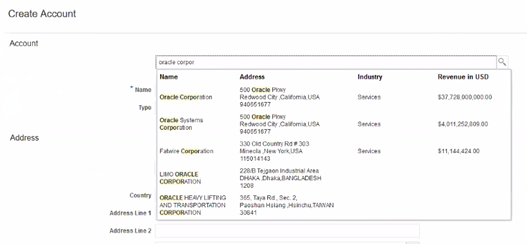
住所でのスマート・データの使用
住所のスマート・データにより、住所が表示され、完全なデータが自動的に入力されます。
アカウントおよび担当者の住所にスマート・データを使用する利点は次のとおりです。
-
住所の一部を入力すると、自動的に住所が提示されます。
-
さらに多くの文字を入力すると、結果が自動的に絞り込まれます。
-
住所を選択すると、検証済データが自動的に移入されます。
適切なオプションを選択すると、すべての詳細に関連データが移入されます。
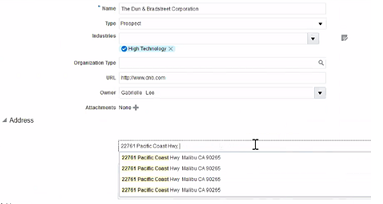
ビジネス・プランの管理
アカウント・ビジネス・プラン: 概要
営業担当と営業マネージャは、特定の目標を達成するためにアカウント・プランニングを実行できます。ビジネス・プランの目標は、目的を通じて表されます。
ビジネス・プランへのアクセス権は、チーム・メンバーシップとリソース・レポート階層によって決定されます。つまり、マネージャには自分のチームの営業担当のビジネス・プランに対するアクセス権があります。アカウント・ビジネス・プランでは、営業担当がコラボレートして特定のアカウントへの営業について話し合い、プランのニーズを分析します。アカウント・ビジネス・プランでは、特定のアカウントに焦点を置いて、そのアカウントへの販売や売上の向上を目指します。ビジネス・プランでは、次のことを実行できます。
-
ビジネス・プランの強み、弱点、機会および脅威を、アカウントという観点から分析する。
-
ビジネス・プラン・クラスを追加して、パートナ、アカウント、商談および担当者用のプランを定義する。
-
チーム・メンバーとコラボレートして、今後のプランについて話し合う。
-
アカウント・ビジネス・プランやパートナ・ビジネス・プラン用の任意の埋込みクラスを有効化または無効化する。
管理者がアプリケーション・コンポーザを使用してアカウント・ビジネス・プランを有効化していることを確認してください。
ビジネス・プランの追加
ビジネス・プランには目的を追加できます。ビジネス・プランのタイプは、複数のビジネス・プランを区別するのに役立ちます。
次の手順は、パートナ・ビジネス・プランを作成するためのフローです。
-
販売アプリケーションに営業マネージャとしてサインインします。
-
ホームページで「ビジネス・プラン」アイコンをクリックします。
ビジネス・プランのリストが表示されます。
-
「ビジネス・プランの作成」をクリックします。
-
プランの名前を入力します。
-
「パートナ」ドロップダウン・リストから、コラボレートするパートナを選択します。
-
「期間」フィールドで、達成する必要がある目的の期間を定義します。
デフォルトでは、現在の年が表示されます。期間は、年、四半期または期間に変更できます。
-
「地域」と「グローバル」のオプションからタイプを選択します。
デフォルトでは、現在のユーザーが所有者です。
-
プランのステータスを選択します。初期ステータスは「ドラフト」です。
-
「保存して続行」をクリックします。
「ビジネス・プランの編集」ページに自動的に移動します。
-
必要に応じてビジネス・プランを変更し、「保存して続行」をクリックします。
-
「SWOT分析」サブタブをクリックして、ビジネス・プランの強みと弱点を分析します。
-
「アクティビティ」サブタブをクリックして、プランにタスクを追加します。
-
「保存してクローズ」をクリックします。
ビジネス・プランへの目的の追加
目的はビジネス・プランの重要な要素です。営業担当は、ビジネス・プランを使用して目的を達成し、ターゲット目標を達成します。
ビジネス・プランの目的を作成するには、次の手順に従います。
-
「ビジネス・プランの編集」ページの「目的の作成」をクリックします。
「目的の作成」ページが表示されます。
-
ビジネス・プランの名前を入力します。
-
「タイプ」ドロップダウン・リストからタイプを選択します。
注意: タイプはオプションのリストに追加できます。ビジネス・プランのタイプによって単位が決定され、タイプの選択に基づいてフィールドの値が自動的に入力されます。 -
ビジネス・プランの目標を達成する必要がある期間を定義します。
-
定義された期間に目的を達成するためのターゲットを入力します。
-
「保存してクローズ」をクリックします。
「ビジネス・プランの編集」ページに目的が表示されます。
-
「保存して続行」をクリックした場合は、「目的の編集」ページが表示されます。
ユーザーは新しく作成された目的を参照し、目的にノート、アクティビティおよび添付ファイルを追加できます。
目的の分割
目的を分割して、パートナやアカウントとの間での目的の達成方法を指定することができます。目的を分割するには、次の手順に従います。
-
「目的の編集」ページの「目的の分割」をクリックします。
目的の分割ページが表示されます。
-
目的の分割方法を指定します。
-
「保存してクローズ」をクリックします。
目的の編集ページに、分割された目的が表示されます。
-
指定された期間に設定済ターゲットを達成するためのプランを入力します。
-
「表示」フィールドで「達成」を選択します。
「達成」列が表示されます。
-
達成したターゲットの詳細を入力します。
-
「保存してクローズ」をクリックします。
ビジネス・プランの「概要」タブの使用: 説明
ビジネス・プランの目的のリストは、「ビジネス・プランの編集: 要約」ページまたは「目的」という別のサブタブで表示します。目的が「目的」サブタブにリストされている場合は、名前で目的を検索できます。すべての目的について、次のフィールドを指定する必要があります。
| フィールド | 説明 |
|---|---|
|
分割 |
目的のディメンションを定義できます。 |
|
名前 |
アカウントの名前が表示されます。 |
|
タイプ |
アカウント・タイプを指定します。オプションは「金額」と「数量」です。 |
|
単位 |
デフォルトでは、尺度は選択したアカウントのタイプによって決まります。 |
|
期間 |
目的を達成する期間を定義します。 |
|
ターゲット |
目的を達成する金額または数量を指定します。 |
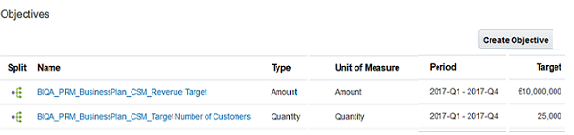
Oracle Social Network用のビジネス・プランの使用
Oracle Social Networkを使用して、他の共有ビジネス・プランからの情報を表示し、ソーシャル会話に貢献できます。特定の営業アカウントや、そのアカウントの収益に的を絞って注意を払うこともできます。ビジネス・プランを共有するには、「ビジネス・プランの編集」ページの「ソーシャル」サブタブを使用してビジネス・プランを公開する必要があります。「詳細の表示」リンクにドリルダウンし、ビジネス・プランを編集することもできます。
資産の管理
販売資産: 概要
資産とは、組織によって所有されている、高価格製品のことです。管理者によって機能が有効化されている場合、ユーザーは資産を作成および管理できます。
資産は次の方法で使用できます。
-
スプリングボードで「営業」→「資産」をクリックして、資産の作成、編集および管理機能をフルセットで使用する
-
アカウントのコンテキスト内で資産を管理する
-
資産をアクティビティ(タスクやアポイントメントなど)に関連付ける
-
資産に関連付けられたカレンダの、組織レベルのビューを作成する
-
資産を商談とリードに関連付ける
保存済検索を使用して検索できる資産レコードにはどのようなものがありますか。
「資産」ランディング・ページには、異なるレコードを参照できる2つの保存済検索があります。
次の表に示すのは、資産用に提供されている保存済検索の一覧と説明です。
| レコード・セット名 | 説明 |
|---|---|
|
自分の顧客のアクティブ資産 |
自分の顧客に関連付けられているすべてのアクティブ資産 |
|
自分の顧客のすべての資産 |
自分の顧客に関連付けられている(過去6か月以内に購入された)すべての資産(時間枠は管理者によって変更される場合があります) |
資産を参照する方法について教えてください。
ユーザーは自分のアカウントの資産情報を参照できます。
アカウントの資産は次の方法で参照できます。
-
販売アプリケーションに営業マネージャとしてサインインします。
-
ホームページで「営業」→「資産」をクリックします。
-
「資産」ランディング・ページで、要約詳細を参照します。
-
資産詳細を表示および編集する資産レコードをクリックします。
-
販売アプリケーションに営業マネージャとしてサインインします。
-
ホームページで「営業」→「アカウント」をクリックします。
「アカウント」ランディング・ページに、アカウント・リストが表示されます。
-
アカウントをクリックします。
「アカウントの編集」ページが表示されます。
-
「資産」サブタブをクリックします。
管理者によって有効化されている場合は、アクティビティ内の資産情報を表示することもできます(アポイントメント、タスク、コール・レポートなど)。
資産を作成する方法について教えてください。
ユーザーは自分のアカウントの資産情報を作成できます。
資産を作成するには、次の手順に従います。
-
販売アプリケーションに営業マネージャとしてサインインします。
-
ホームページで「営業」→「資産」をクリックします。
-
「資産」ランディング・ページで、「資産の作成」をクリックします。
-
詳細を入力します(アカウント、製品、ステータス、数量、購入価格など)。
-
「保存してクローズ」をクリックします。
-
販売アプリケーションに営業マネージャとしてサインインします。
-
ホームページで「営業」→「アカウント」をクリックします。
-
「アカウント」ランディング・ページで、アカウントを編集します。
-
編集ページで、「資産」タブをクリックします。
-
「資産の作成」をクリックし、詳細を入力します。
-
「保存してクローズ」をクリックします。
資産を編集する方法について教えてください。
ユーザーは自分のアカウントの資産情報を編集できます。
自分のアカウントに関連する資産を編集するには、次の手順に従います。
-
販売アプリケーションに営業マネージャとしてサインインします。
-
ホームページで「営業」→「資産」をクリックします。
-
「資産」ランディング・ページで、編集する資産を選択します。
-
「資産の編集」ページで、所有者などの資産情報や、ステータス、数量、購入金額などの詳細情報を編集できます。
-
変更を保存します。
-
販売アプリケーションに営業マネージャとしてサインインします。
-
ホームページで「営業」→「アカウント」をクリックします。
-
「アカウント」ランディング・ページで、アカウントを編集します。
-
編集ページで、「資産」タブをクリックします。
-
編集する資産を選択し、詳細を編集します。
-
変更を保存します。
資産を削除する方法について教えてください。
ユーザーは、自分のアカウントの資産情報を、「アカウント」ランディング・ページまたは「資産」ランディング・ページから削除できます。
「資産」ランディング・ページから資産を削除するには、次の手順に従います。
-
スプリングボードで「営業」→「資産」にナビゲートします。
-
「資産」ランディング・ページで、資産を選択します。
-
「資産の編集」ページで、「処理」メニューから「資産の削除」を選択します。
-
確認メッセージに応答します。
「アカウント」ランディング・ページから資産を削除するには、次の手順に従います。
-
スプリングボードで「営業」→「アカウント」にナビゲートします。
-
「アカウント」ランディング・ページで、アカウントを編集します。
-
「編集」ページで、「資産」タブをクリックします。
-
削除する資産を選択します。
-
「資産の編集」ページで、「処理」メニューから「資産の削除」を選択します。
-
確認メッセージに応答します。
資産への一括更新の適用
一括更新機能を使用すると、複数の資産レコードを選択し、それらすべてをフィールドまたは一連のフィールドの同じ値に更新できます。一括更新機能を使用する前に、管理者が有効化する必要があります。
一括更新にUIで使用できるデフォルト属性は、次のとおりです。
-
資産所有者
-
ステータス
-
数量
-
購入日
資産に一括更新を適用するには、次の手順に従います。
-
「営業」→「資産」にナビゲートします。
「資産」ランディング・ページが表示されます。
-
更新する資産の検索基準を入力し、「検索」をクリックします。
検索基準に基づいて結果のリストが返されます。
-
同時に更新する資産を選択します。
-
「処理」メニューから「更新」をクリックします。
資産を選択または選択解除するには、リスト内のレコードをクリックします。すべての資産を選択または選択解除するには、「すべて選択」リンクまたは「すべて選択解除」リンクを使用します。
注意: デフォルトでは、「一括更新」ダイアログ・ボックスのすべての資産属性フィールドが読取り専用になっているため、更新するものを選択する必要があります。 -
競合相手の資産、資産タグなどの更新するレコードを選択し、「更新」をクリックします。選択した各属性に値を割り当てます。
一度に更新できるレコード数は、管理者が構成できます。
-
「保存してクローズ」をクリックします。
-
「発行」をクリックします。
資産のエクスポート: 説明
アプリケーションから資産のリストをエクスポートできます。資産をエクスポートすると、ローカルに保存できるスプレッドシートが生成されます。
資産をエクスポートするには、「資産」ランディング・ページから、「処理」メニューの「リストのエクスポート」をクリックします。
アカウントおよび担当者の一括更新
アカウントおよび担当者の一括更新に関する理解
一括更新機能を使用すると、営業担当はレコードを一括で選択し、選択したレコードのフィールドの値を一度に更新できます。複数のアカウント、担当者または資産のフィールドを一度に更新することもできます。たとえば、複数のアカウント、担当者または資産を対象にして、ステータスの更新やコメントの追加を同時に実行できます。ユーザーは、「更新」処理を使用して複数のアカウントや担当者の複数のフィールドを更新できます。一括更新機能を使用する前に、管理者が有効化する必要があります。
更新できるアカウント・フィールドは次のとおりです。
-
名前
-
アカウント
-
所有者
-
ジョブ・タイトル
-
電話
-
Eメール
担当者について更新できるフィールドは次のとおりです。
-
名
-
姓
-
ミドル・ネーム
-
ジョブ・タイトル
-
学位
-
年間所得
-
クリーン度
-
コメント
-
作成者
-
アプリケーションによる作成
-
作成日
-
最終更新者
-
最終更新日
-
プリフィクス(敬称)
-
親密度
-
購買ロール
-
認証レベル
-
認証事由
-
Eメール
-
所有者
-
アカウント
アカウントおよび担当者への一括更新の適用
一括更新機能を使用すると、複数のアカウントや担当者の属性(会社定義属性を含む)を一度に更新できます。たとえば、「失効日」などの事前定義フィールドを、複数のレコードについて変更できます。そのほか、一括更新機能を使用して、アカウントや担当者の製品情報やプライマリ担当者情報を更新することもできます。
一括更新機能を使用する前に、管理者がアプリケーション・コンポーザを使用して更新処理を有効化する必要があります。ユーザーは、「更新」処理を使用して複数のアカウントや担当者の複数のフィールドを更新できます。事前定義フィールドを更新することもできます。
アカウントおよび担当者の一括更新
アカウントや担当者に対して一括更新を適用するには、次の手順を実行します。この例の手順では、アカウントを使用します。
アカウントや担当者に対して一括更新を適用するには、次の手順に従います。
-
「アカウント」ランディング・ページに、「営業」→「アカウント」からナビゲートします。
-
更新するアカウントの検索基準を入力し、「検索」をクリックします。
検索基準に基づいて結果のリストが返されます。
-
同時に更新するアカウントを選択します。
-
「処理」メニューから「更新」をクリックします。
アカウントを選択または選択解除するには、リスト内のレコードをクリックします。すべてのアカウントを選択または選択解除するには、「すべて選択」リンクまたは「すべて選択解除」リンクを使用します。
注意: デフォルトでは、「一括更新」ダイアログ・ボックスのすべてのアカウント属性フィールドが読取り専用になっているため、更新するものを選択する必要があります。 -
更新する属性を選択し、選択した属性に値を割り当てます。
アカウント属性リストには、属性のデフォルト値が表示されます。テキスト・フィールドは、デフォルトでは空白です。
-
「保存してクローズ」をクリックします。
アカウントおよび担当者の削除
アカウントを削除するとどうなりますか。
アカウントを削除する場合、そのレコード全体が販売アプリケーションから削除され、元に戻すことはできません。
通常、アカウントを削除すると次のようになります。
-
アカウント・パーティのステータスがデータベース内で非アクティブになります。
-
削除されたアカウントは、アカウント・リスト、アカウント検索、アカウントの値リスト、アカウント・データ品質一致、セグメンテーションおよび最近の項目に表示されません。
-
削除されたアカウントのプロファイルおよび子(添付やノートなど)は表示できなくなります。
-
アカウントの担当者関連(存在する場合)は削除されます。担当者は表示できますが、削除された担当者関連は担当者に表示されません。
-
アカウントを削除しても、商談、リード、タスクなどのアカウント関連オブジェクトは削除されません。関連オブジェクトおよびそれらのオブジェクト上のアカウント名は表示できますが、削除されたアカウントの詳細にアクセスすることはできなくなります。
担当者を削除するとどうなりますか。
担当者を削除する場合、そのレコード全体が削除され、元に戻すことはできません。
通常、担当者を削除すると次のようになります。
-
すべてのプロファイル・データ、顧客使用目的、グループ・メンバーシップを含む担当者の個人レコード全体が削除されます。
-
関連付けられた顧客や販売アカウントとの関連が削除されます。
-
顧客と担当者の関連に固有の連絡先やその他の子オブジェクトは表示されません。
-
削除された担当者は、他のすべての担当者リストまたは顧客リストで表示および使用できなくなります。削除された担当者は、顧客担当者、コンシューマまたは見込み客、または担当者が顧客担当者とコンシューマまたは見込み客の両方である場合を含め、すべての担当者タイプ(スタンドアロン、単一または複数)に対して表示できなくなります。
-
担当者を削除する機能権限がある場合でも、担当者に関連付けられたアカウントの少なくとも1つに対するフル・アクセス権または編集アクセス権がない場合は、担当者を削除できません。
契約を参照する方法について教えてください。
アカウントに関連付けられた契約は、契約の表示権限が自分のロールに割り当てられている場合にのみ表示できます。個別の契約は、必要なセキュリティがある場合はPDF形式でダウンロードできます。「契約のプレビュー」をクリックして、PDF文書形式で契約を表示します。